Página principal >
Copiar > Copiar a PC Windows > Copias de seguridad de archivos sin utilizar el software proporcionado
Copiar |
Copias de seguridad de archivos sin utilizar el software proporcionado |
Copie los archivos a una computadora siguiendo el siguiente método.
Nota
Para seleccionar/mover el cursor hacia arriba/izquierda o hacia abajo/derecha, presione el botón UP/< o DOWN/>.

- 1
- 2
- 3
- 4
- 5
- 6
- 7

Retire el adaptador de CA y la batería de esta unidad.

Abra el monitor LCD.


Conecte el cable USB y el adaptador de CA.
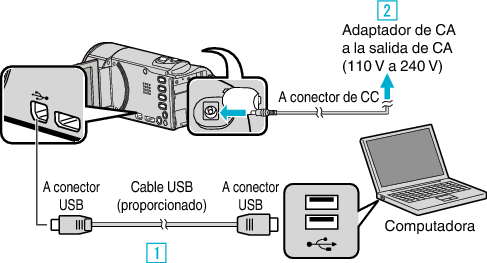

Realice la conexión utilizando el cable USB proporcionado.

Conecte el adaptador de CA a esta unidad.
Esta unidad se enciende automáticamente cuando se conecta el adaptador de CA.
Asegúrese de utilizar el adaptador de CA provisto.

Aparece el menú “SELECCIONAR DISPOSITIVO”.

Seleccione “CONECTAR A PC” y presione OK.
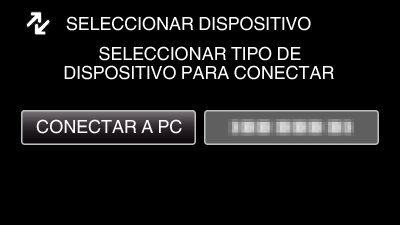
Presione UP/< o DOWN/> para mover el cursor.

Seleccione “REPRODUCIR EN PC” y presione OK.

Presione UP/< o DOWN/> para mover el cursor.
Para cancelar y volver a la pantalla anterior, presione MENU.
La siguiente pantalla aparece después de completar la operación de la cámara.

Cierre el programa Everio MediaBrowser 4, si comienza.
Las operaciones deben realizarse en la computadora después de que la pantalla cambie.

Seleccione “Equipo” (Windows 7/Windows Vista) o “Mi PC” (Windows XP) desde el menú “Inicio”, luego haga clic en el ícono “JVCCAM_SD”.
Abra la carpeta con los archivos que desee.

Copie los archivos a cualquier carpeta de la computadora (escritorio, etc).
Precaución
- Cuando la cámara y la computadora están conectadas por un cable USB, los medios grabados son sólo de lectura.
Nota
- Para editar/ver los archivos, utilice un software que soporte archivos AVCHD (vídeo).
- Es posible que las operaciones anteriores de la computadora varíen según el sistema utilizado.

